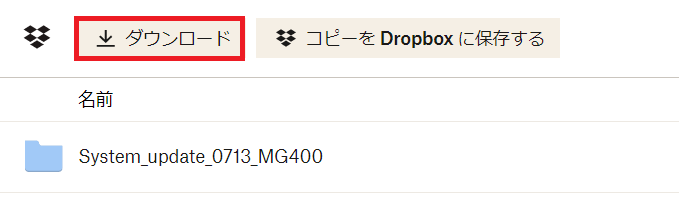1. はじめに
本稿では、M1Proの制御ソフトウェアであるDobotStudio Proと、コントローラファームウェアのアップデート方法をご案内します。
[注意]本稿はM1Proのアップデート手順です。故障の原因になりますので、本稿からダウンロードできるアップデートファイルはM1Proにのみ適用し、その他の機種では使用しないでください。
[注意]M1Proのコントローラーファームウェアバージョンがv1.5.4.0未満の場合、 DobotStudio Proと接続ができません。現在、DobotStudio Proの旧版であるDobotStudio2020をご利用いただいている方は、先にコントローラファームウェアを確認し、v1.5.4.0未満である場合は、アップデートしてからDobotStudio Proへの移行を行って下さい。コントローラファームウェアは以下の手順で確認ができます。

2. DobotStudio Proのアップデート
古いバージョンのDobotStudio Proが既にインストールされている場合は、最新バージョンに対応するインストーラを以下からダウンロードして実行することで、アップデートが行われます。最新バージョンはv2.6.1です。(2023年3月31日現在)
[注意]DobotStudio Pro v2.4.0から、Teach & PlayBack機能が削除されました。
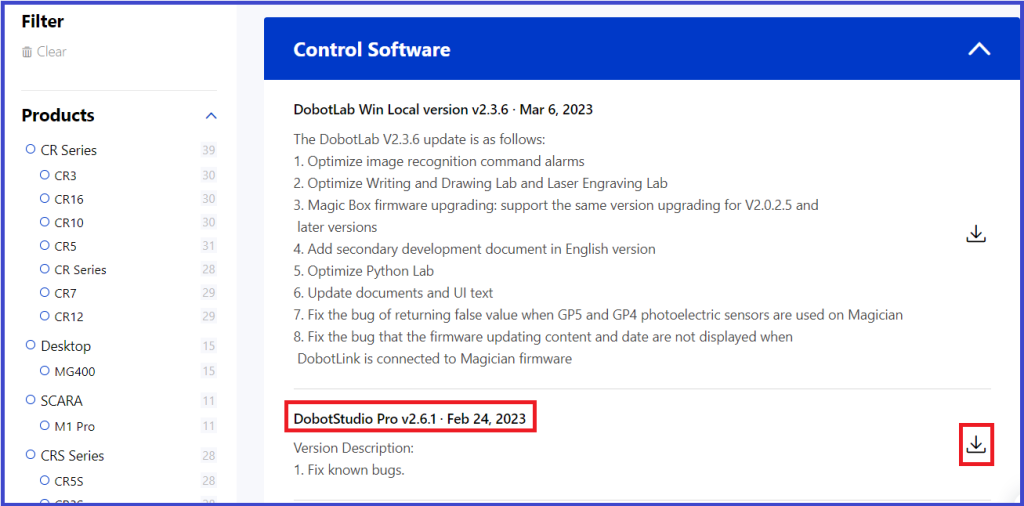
3. ファームウェアのアップデート
最新バージョンはv1.5.9.0です。(2023年8月31日現在)
[注意]M1Proのセットアップがまだの場合は、先にそちらを行って下さい。[MG400, M1Pro] セットアップ方法
[注意]v1.5.8.1へのアップデートに限り、予めカーネルのアップデートが必要です。(該当部分: Step2 ~ Step5)
[注意]v1.5.9.0以降へのアップデートに限り、サーボファームウェアのアップデートが追加で必要です。(該当部分:Step11~13)
Step1
M1Pro基台のLAN1と、M1Proのセットアップに用いたPCをLANケーブルで接続し、M1Proの電源を入れて下さい。この時、DobotStudio Proに接続せず次へ進んでください。

Step2
カーネルのアップデートファイルを以下からダウンロードして下さい。
Step3
解凍をし、system_update_1.6_MG400.batをダブルクリックして実行してください。
[備考] ファイル名にMG400とありますが、M1Proに適用しても問題ありません。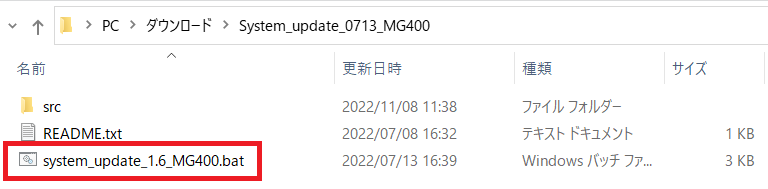
Step4
コマンドプロンプトが起動し、カーネルのアップデートが開始します。以下画像のようにSuccess!の表記がされればアップデート成功です。Ctrl+Cを押し、終了してください。
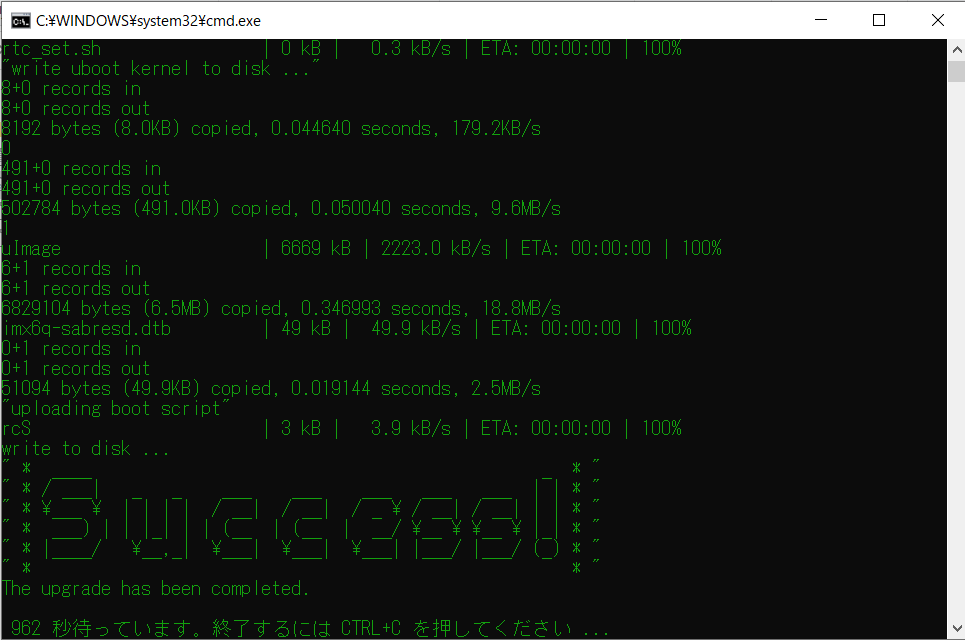
Step5
M1Proの電源を切り、再起動してください。
Step6
M1Proのコントローラファームウェアのアップデートファイルを以下からダウンロードしてください。
M1Pro_Controller_1.5.9.0.tar.gz
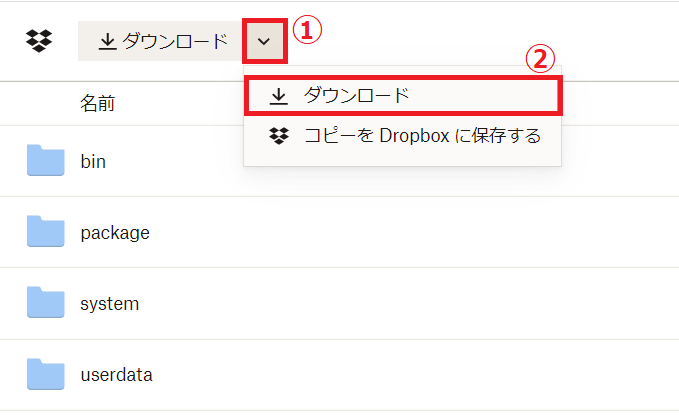
Step7
DobotStudio Proを起動し、M1Proが検出されたらConnectをクリックしてください。
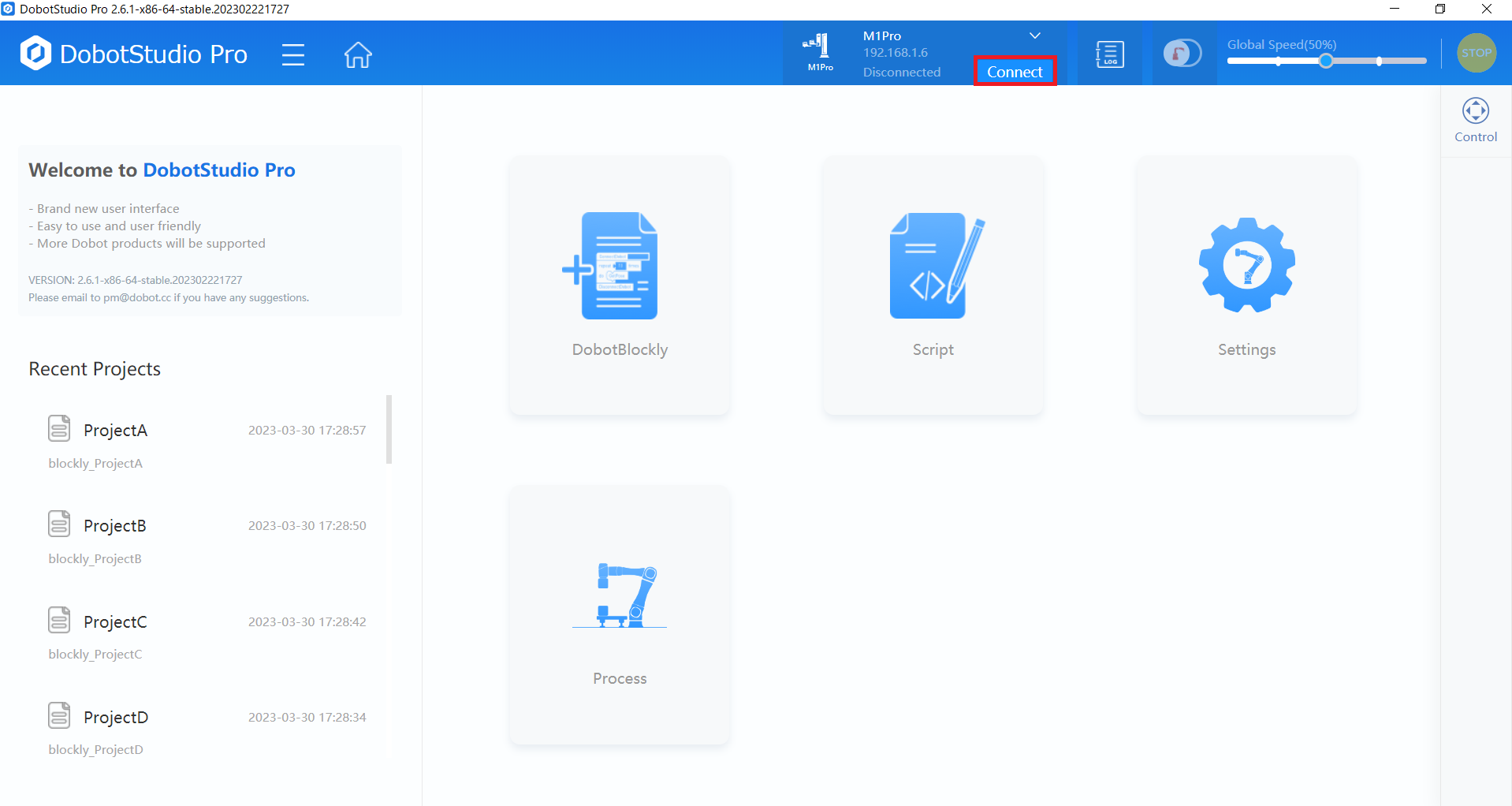
Step8
≡(メニューアイコン)>Setting>Firmware Updateからダウンロードした.tar.gzファイルを選択し、アップデートを行ってください。
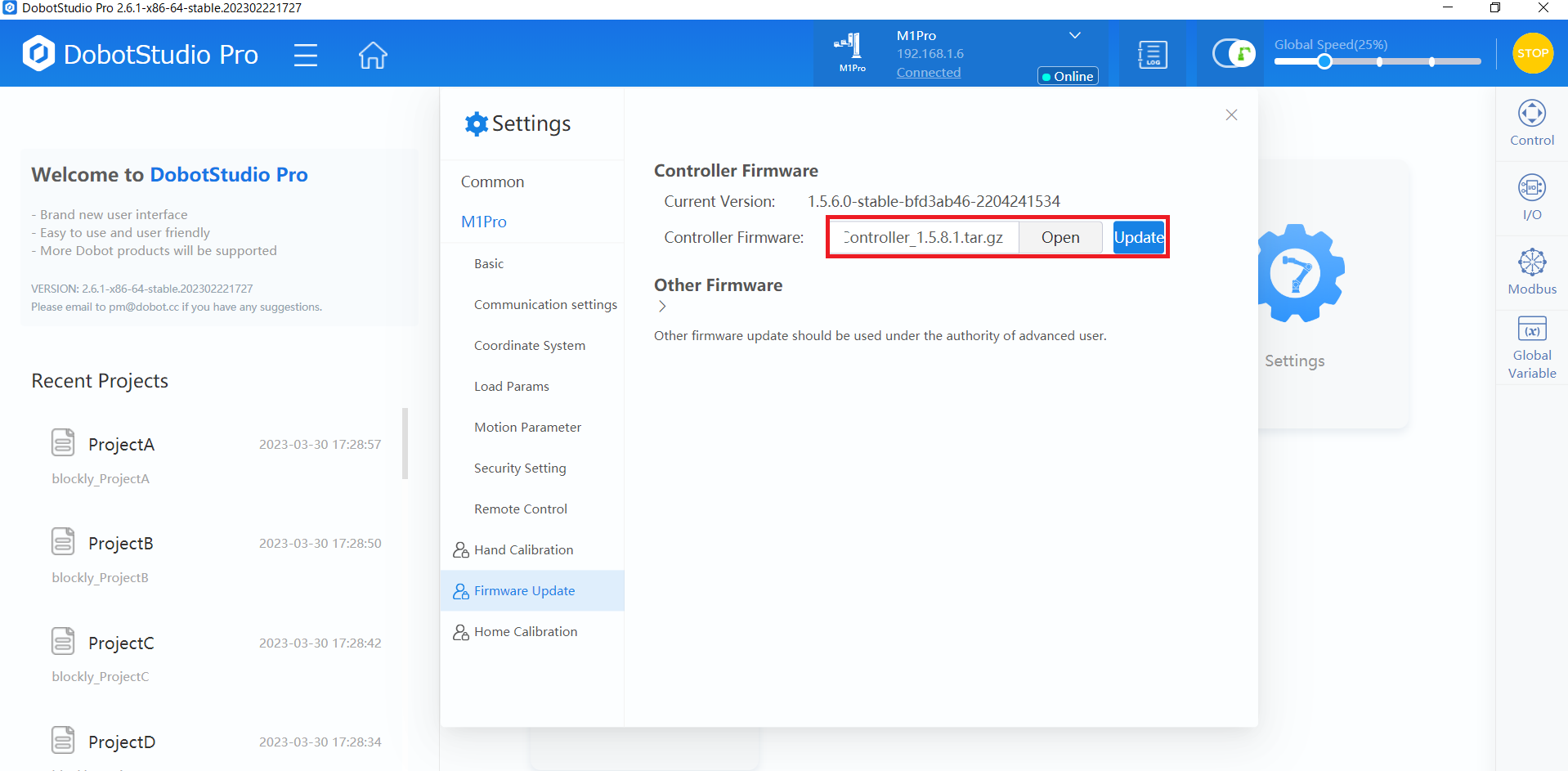
Step9
アップデートの完了通知がされたらM1Proの電源を切り、再起動を行ってください。
[注意]DobotStudio Proのバージョンによってはサーボのアップデートを促すポップアップが出ることがありますが、不具合があるのでサーボのアップデートを行わないでください。
Step10
DobotStudio Proに再接続をし、≡(メニューアイコン)>Setting>Firmware Update>Basicの、Controller Firmwareの表記が変わっていれば成功です。

step11
サーボファームウェアのダウンロードを以下からしてください。
M1Pro 3.0.2.1 servo update.zip
step12
解凍をし、M1proとPCをLANケーブルで接続した状態でcheck_file.batをダブルクリックして実行してください。
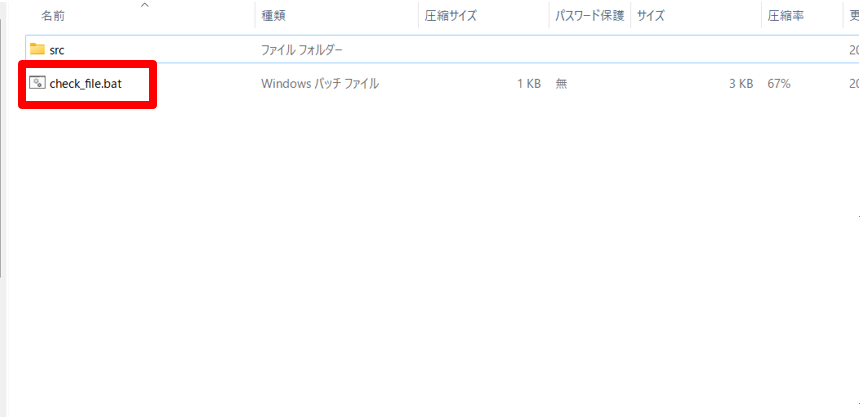
Step13
コマンドプロンプトが起動し、サーボファームウェアのアップデートが開始します。以下画像のようにSuccess!の表記がされればアップデート成功です。Ctrl+Cを押し、終了してください。
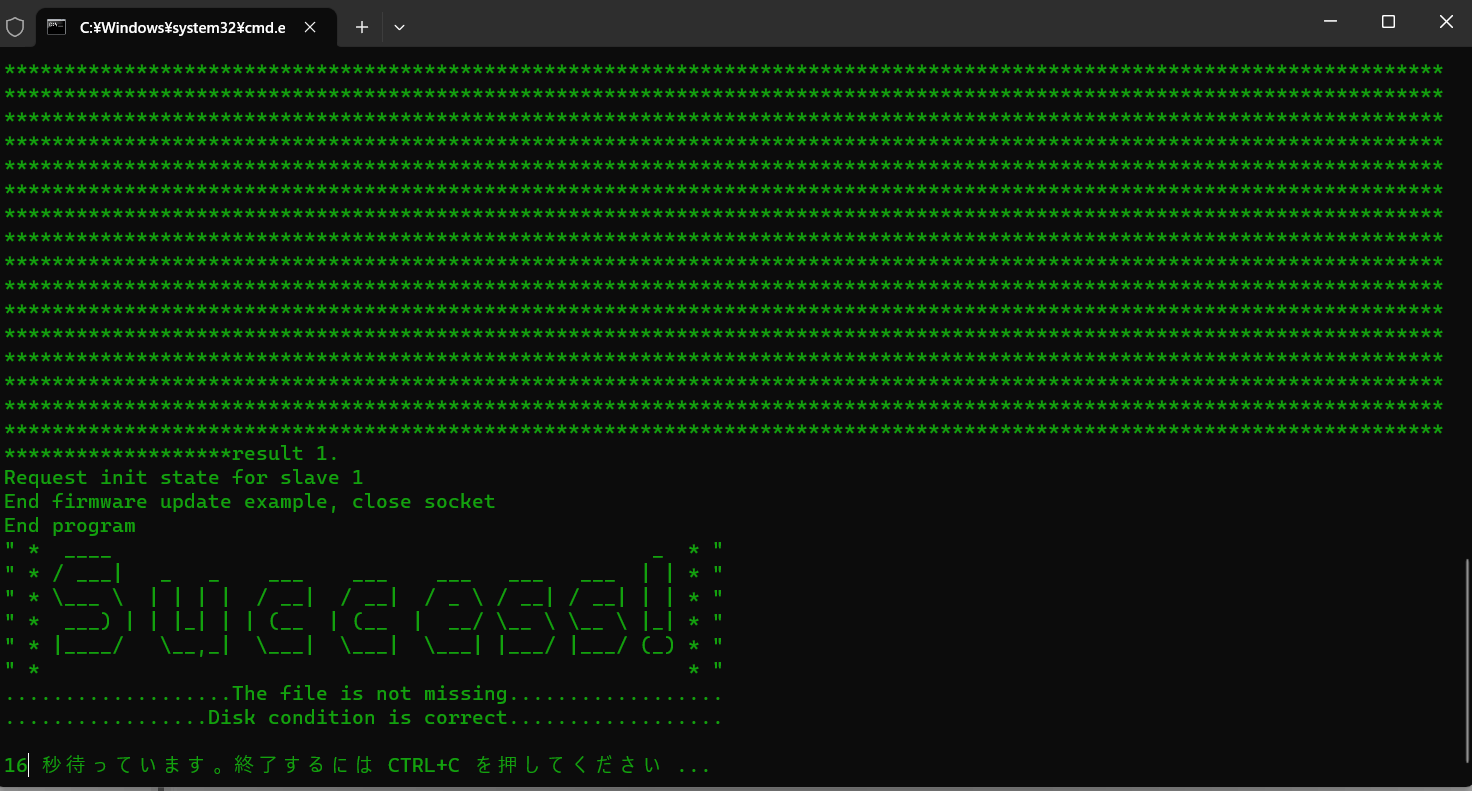
ご不明点等ございましたら、お気軽にdobot@techshare.co.jpまでお問い合わせください。